
Obsah:
- Autor John Day [email protected].
- Public 2024-01-30 08:19.
- Naposledy změněno 2025-01-23 14:38.
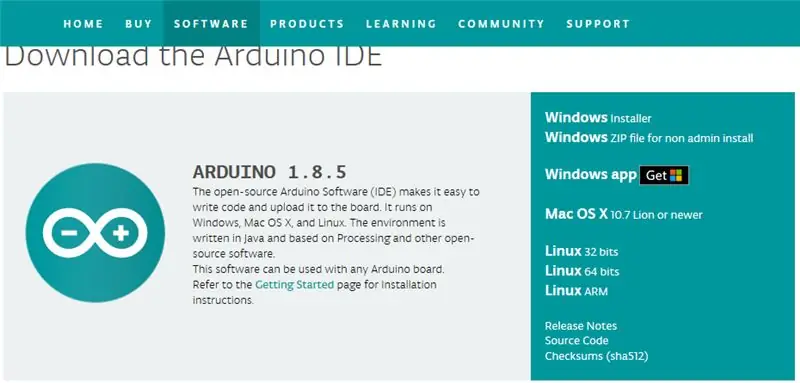

Jedná se o levný způsob přidání světelné atmosféry při přehrávání filmů nebo hudebních videí. Cena je 19 USD. Myslím, že se to dětem bude líbit! Moje kočka ráda sleduje obrazovku. Miluji to !
Nástroje, které pro projekt potřebujete:
1. Circuit Playground - Developer Edition 2.
2. USB kabel - A/MiniB
Krok 1: Stáhněte si Adalight Master a Arduino
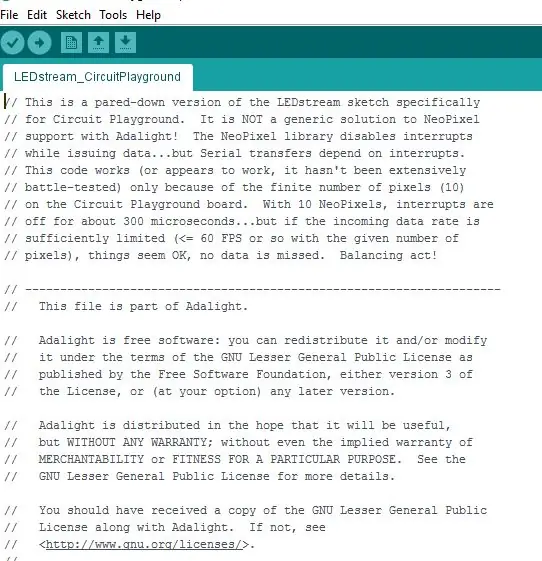
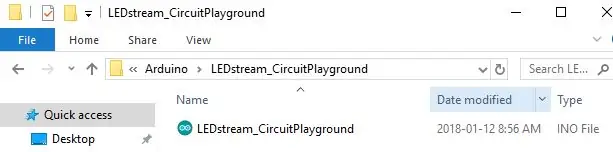
Mám nainstalovaný notebook acer s Windows 10 a musím nainstalovat nějaké ovladače. Pokud máte počítač Mac nebo Lynx, můžete tento krok přeskočit. Adafruit má k tomu perfektní pokyny a pokud je budete dodržovat, neměli byste mít žádné problémy.
Stáhněte si ovladače Windows
Poté si stáhněte instalační program Windows pro Arduino. a stáhněte si Adalight Master.
Odkaz na stažení je zde pro Adalight Master a Arduino
Odkaz ke stažení pro Adalight Master
Odkaz ke stažení pro Arduino
Zkopíroval jsem a rozbalil soubory na ploše.
Nyní připojte Circuit Playground. K vašemu USB portu na notebooku. Musíte vybrat desku, kterou máte, a poznamenat si port. Klikněte na Nástroje -> Board -> Adafruit Circuit Playground. Pod tím by se mělo zobrazit číslo portu.
Nyní můžeme načíst Circuit Playground se softwarem. Otevřete rozbalenou složku s názvem Adalight-master. Otevřete Arduino a poté složku LEDStream-Circuit Playground. Zvýrazněte soubor LED stream-CircuitPlagound a klikněte na otevřít. A program by měl být připraven k nahrání. Po dokončení nahrávání byste měli ve spodní části obdržet zprávu.
Krok 2: Stáhněte si Processing Sketch
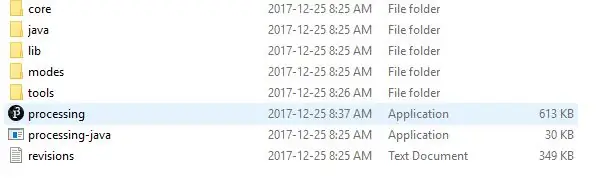
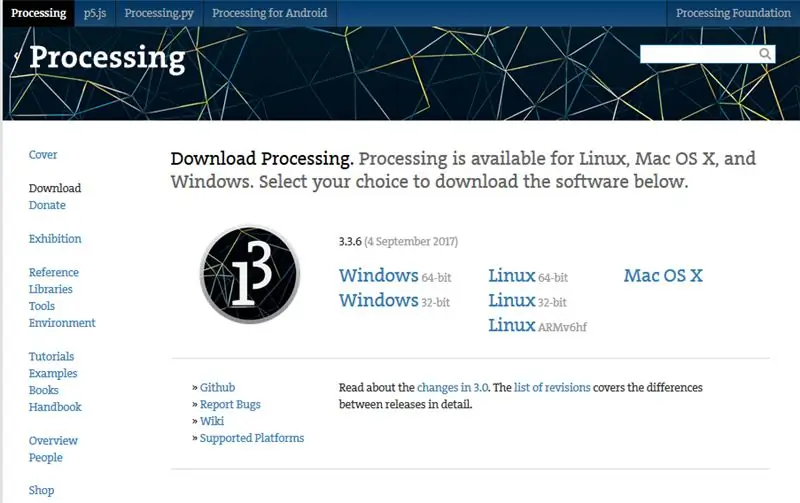
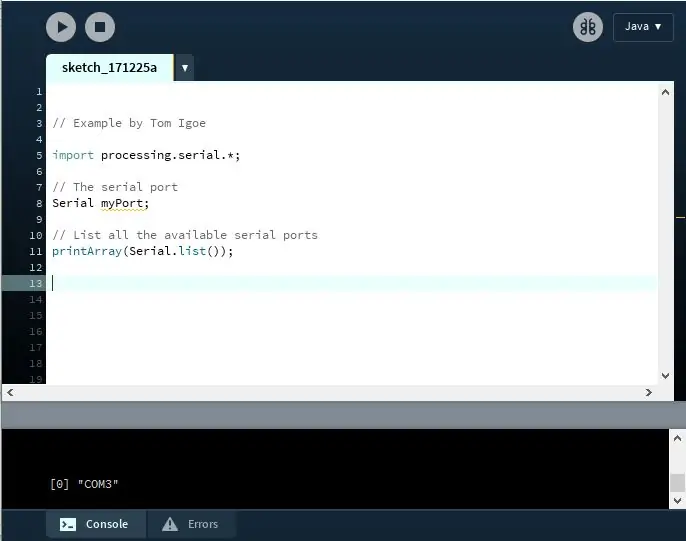
Dále si stáhněte skicu zpracování odtud:
Zpracování stahování
Ke stažení jsem vybral Windows 64-bit. Znovu jsem zkopíroval soubor zip na plochu. Poté, co jsem soubor extrahoval, otevřel jsem složku zpracování-3.3.6.
Než se načte kód, musíme najít index portu a upravit program, jinak nebude fungovat. Našel jsem tento šikovný úryvek kódu. Když jsem spustil kód, než ukazuje, index je 0 pro COM3. Ten tvůj je asi jiný.
zpracování importu.sériové.*;
// Sériový port Serial myPort;
// Seznam všech dostupných sériových portů printArray (Serial.list ());
Nyní jsem připraven kód najít a nahrát. Vracíme se k mistru Adalight:
Ze zpracování otevřete rozbalenou složku s názvem Adalight-master. Otevřete složku Processing a poté Adalight_Circuit Playground. Highlight_Circuit Playground.pde. Pokud váš kód přišel s jiným indexem, musíte tento řádek upravit.
statický konečný bajt serialPortIndex = 0;
To je důležité, aby vám světelná show fungovala! Neváhejte mi položit otázky.
Krok 3: Vytvořte si obvodové hřiště a bavte se

Chcete nalepit Circuit Playground na zadní stranu obrazovky. Port USB by měl být vypnutý. Ujistěte se, že vaše víko obsahuje jakýkoli kov, než připevněte desku k kartotéce. Poté použijte pásku, aby byla na svém místě. Jen jsem dal nějaké lepící poznámky na zadní část svého notebooku. Nyní jste připraveni spustit Processing a vytvořit světelnou show
Doporučuje:
Vánoční světelná show synchronizována s hudbou!: 4 kroky

Vánoční světelná show synchronizovaná s hudbou !: V tomto návodu vám ukážu, jak vytvořit vánoční světelnou show synchronizovanou s vánoční hudbou pomocí RGB pixelů. Nenechte se tím jménem vyděsit! Naučit se, jak to udělat, není příliš těžké. Varuji vás však, že to může být docela
Snadná sváteční světelná show LED: Čarodějové v zimě - WS2812B LED pásek s FastLED a výukovým programem Arduino: 6 kroků

Snadná sváteční světelná show LED: Čarodějové v zimě | WS2812B LED pásek s FastLED a výukovým programem Arduino: Tuto sváteční světelnou show jsem navrhl a naprogramoval tak, aby se zobrazovala kdekoli. Použil jsem jeden LED pás WS2812B s hustotou pixelů 30 pixelů/ metr. Protože jsem použil 5 metrů, měl jsem celkem 150 LED. Kód jsem nechal jednoduchý, aby kdokoli nový s používáním WS2812
50W RGB LED světelná show: 4 kroky

50W RGB LED světelná show: Byli jsme na značkovém výprodeji a viděl jsem 6 stop vyhodit dýni za 10 dolarů. Vypadalo to, že to má jen málo využití, tak jsem to popadl. Přišel jsem domů a zjistil, že 5 žárovek uvnitř bylo trochu rozbitých. To je v pořádku, protože jsem k tomu chtěl přidat arduino ovládaný RGB LED čip. Já
Světelná show CD PLayer: 3 kroky

Světelná show CD PLayer: Měl jsem starý CD přehrávač a LED a přemýšlel jsem o kombinaci těchto dvou. Výsledkem byla jednoduchá mini světelná show, kdybych měl různě barevné LED diody, pak to možná vypadalo lépe. Jedinou LED, kterou jsem měl, byla červená, ale stále fungovala
Laserová světelná show s diamantovým prstenem - instrukce SKYlaserů: 3 kroky

Diamond Ring Laser Light Show - SKYlasers Instructable: Toto je velmi jednoduchý návod na vytvoření vlastní laserové světelné show! Samozřejmě nemluvíme o žádné pravidelné světelné show. Jsme tu, abychom předvedli laserovou světelnou show z odlesků diamantového prstenu. Zajímalo vás někdy, proč je diamant
